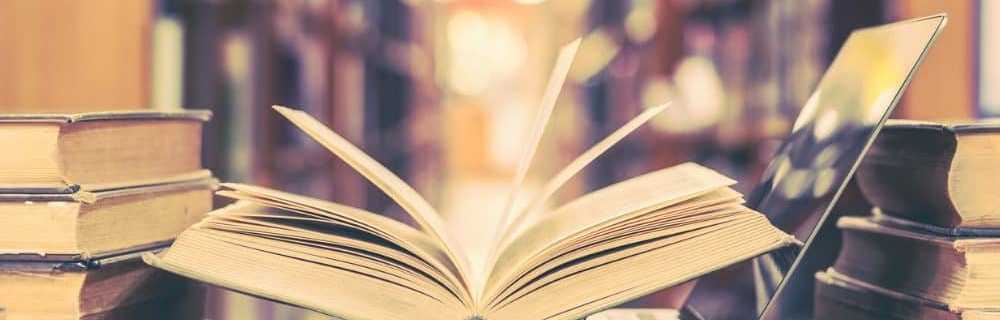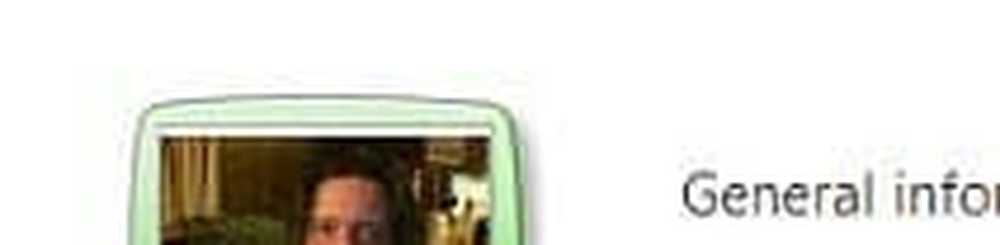Cómo usar la función multitarea en Windows 8

Aquí en The Windows Club, estamos probando las últimas Windows 8 y, por lo tanto, están publicando regularmente sobre nuevas características, trucos y artículos de solución de problemas. Windows 8, siendo ligeramente diferente la forma anterior. Windows Ediciones, ha introducido la sorprendente característica multitarea. Ya hemos visto sobre la navegación básica en Windows 8. Hoy hablaremos sobre la multitarea de aplicaciones de Metro en Windows 8.
El proceso de realizar dos o más tareas juntas en la misma pantalla de computadora se conoce como multitarea. Como todos sabemos que Windows 8, aparte de los programas normales, también ofrece aplicaciones con Metro UI llamadas simplemente como Metro aplicaciones Así que corriendo dos o más Metro Aplicaciones en el mismo instante se conoce como multitarea en Windows 8.
Multitarea aplicaciones de metro en Windows 8
Ahora, analicemos cómo realizar la multitarea en Windows 8. Mira, esto es muy simple y una vez que lo haces por ti mismo, encontrarás que es muy fácil realizar multitarea. Así es como lo haces:
1. presione el Clave de Windows+ . Combinación en el teclado. Se tomará la corriente Metro Aplicación al lado izquierdo de la pantalla. Si no estas corriendo Metro aplicación, verás el espacio en blanco.
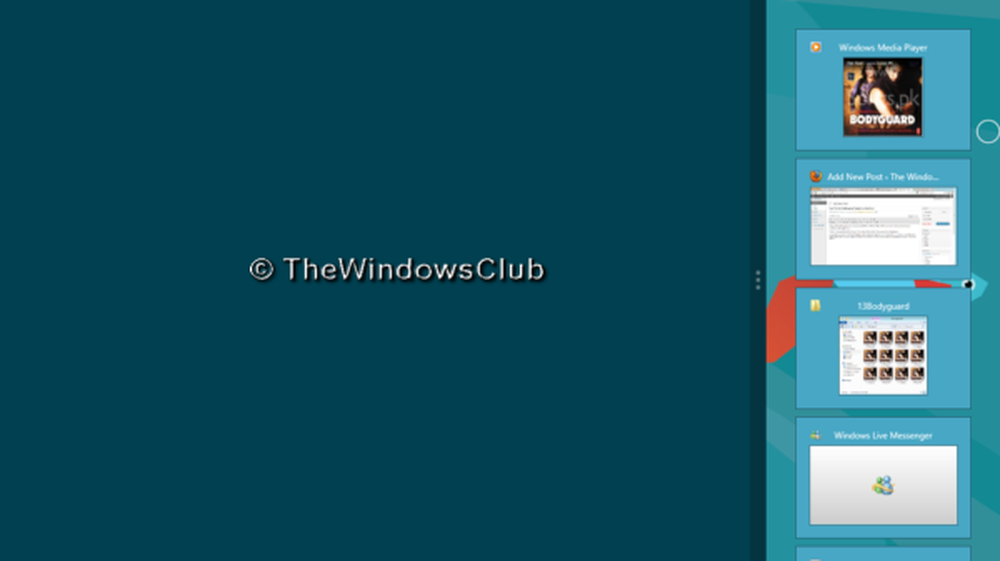
¡Eso es! Tan pronto como elijas el Música aplicación desde Pantalla de inicio, llena el espacio en blanco (mostrado en el punto 1). También lo que se nota aquí es que la segunda aplicación no se abre en pantalla completa. Así has entrado en modo multitarea..

3. Luego de ingresar multitarea, puedes usar varias combinaciones para manejarlo.
- Prensado Tecla de Windows + Mayús + . para ajustar la corriente Metro Aplicación al lado derecho de la pantalla.
- Mueva el cursor a la esquina superior izquierda para ver la vista en miniatura de Metro Aplicaciones Si desliza el cursor, puede ver una vista previa de las aplicaciones abiertas. Alt-Tab también te permitirá alternar entre las aplicaciones abiertas.
- Puede expandir o contraer la vista de Metro aplicación estirando el separador en el medio
- Puede seleccionar la pestaña que desee en la barra lateral, lo que facilita el intercambio